Lograr que el público que asiste a tus puestas en escena mantenga el interés en lo que haces y dices no es sencillo. Pero puede ser más fácil gracias a la Inteligencia Artificial de Microsoft y sus funciones si sabes cómo aprovecharlas. Por eso, suponiendo que busques llamar la atención de tus audiencias, así es como uso Copilot para crear presentaciones atractivas en PowerPoint en pocos minutos. ¡Te cuento mi experiencia con esta plataforma!
¿Cómo crear presentaciones atractivas en PowerPoint con Copilot?
¿Cómo activar Copilot y agregar el botón para acceder a sus funciones en las presentaciones?
Por supuesto, lo primero que tienes que hacer es activar Copilot en Windows 11. Se trata de un asistente de IA desarrollado por Microsoft para Windows que intenta simplificarnos algunas de las acciones más recurrentes que realizamos en este sistema operativo. Entre ellas, claro, la creación de presentaciones para interpelar a un público.
El siguiente paso consiste en sincronizar Copilot con PowerPoint, que es el programa de presentaciones de Office. Para poder hacerlo, tienes que estar suscrito a Microsoft 365 y a Copilot Pro. (Sí, Copilot Pro no es nada barato. Ahora, si ya estás invirtiendo en Microsoft 365 y eres un usuario ávido de Office, puede tener sentido pagarlo).
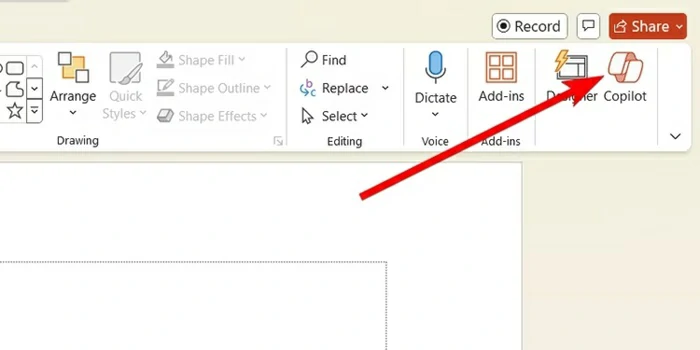
Si estás suscrito a ambos servicios, deberías ver el botón de Copilot en la cinta de la pestaña Inicio en PowerPoint. Dicho esto, si estás pagando y no puedes divisar el botón de Copilot tienes la posibilidad de agregarlo manualmente desde Archivo, Cuenta y «Actualizar licencia» en la sección Información del producto. Sigue las instrucciones para que puedas iniciar sesión en tu cuenta de Microsoft y, si es la que tiene las suscripciones, el botón debería aparecer.
Acto seguido, y para culminar esta parte inicial del procedimiento, cierra PowerPoint y reinícialo.
Crea tu primera presentación en PowerPoint con Inteligencia Artificial gracias a Copilot
Si vas a crear una presentación completa, debes indicarle a Copilot cuál será el tema principal para que genere una diapositiva con la sintaxis «Crear una presentación acerca de (tema de la presentación)». Si harán falta numerosas diapositivas para profundizar en el tema, puedes pedirle que genere varias y algunos detalles sobre cómo debe organizar la información para que resulte atractiva. Puedes establecer ciertos «Subtemas» para clasificarla.
Una vez que toques Enter, Copilot generará una presentación completa que incluirá tanto texto como imágenes. Asimismo contemplará notas al final de cada diapositiva con pormenores respecto a la información suministrada, prácticamente como si fuera un resumen. Te recomiendo que te tomes tu tiempo para verificar qué tan fiable es aquella información que toma, ya que no siempre las fuentes son de confianza o pueden estar desactualizadas.
Revisa todo y corrige los posibles errores de la IA de Microsoft, comprensibles por el poco tiempo que tiene Copilot. Por otro lado, puede que Copilot haya añadido más o menos diapositivas ya que esta app tiene su propio criterio. Puedes pedirle que quite alguna o que añada otra con sintaxis como «Añadir una nueva diapositiva del tema».
Retoca tu presentación de PowerPoint creada con Inteligencia Artificial
Como siempre, verás las diapositivas en el panel izquierdo. Recórrelas y haz los retoques pertinentes e cada una. Puedes hacerlos por tus medios o pedirle a la Inteligencia Artificial que lo haga. Eso sí, todas las indicaciones que le des deben ser precisas. Cuanto más exactas sean las órdenes que le das más probable es que estés conforme.
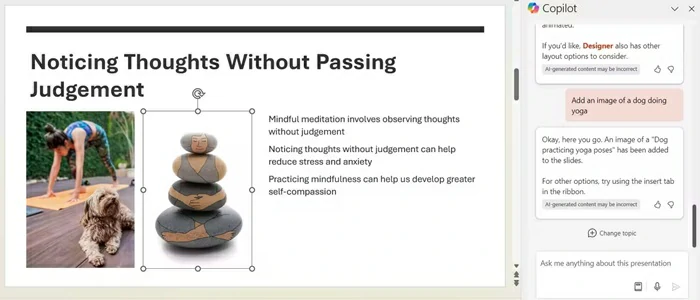
Si le pides a Copilot que añada la imagen de un perro haciendo yoga, por decir algo disparatado, va a ayudarte. Puedes ver aquí debajo, en esta misma imagen, cómo la IA de Microsoft se esforzará para complacerte.
¿Cómo organizar la presentación con la ayuda de Copilot?
La sintaxis «Organizar esta presentación» le dará la pauta a PowerPoint de que los contenidos deberían ser clasificados de otra forma. Hay varios modos en los que puede hacerlo, por lo que insiste hasta que encuentres alguna manera de organizarlos que contribuya a tu puesta en escena delante del público. Copilot te mostrará varias organizaciones posibles para las diapositivas. No debes guardar tu presentación hasta no darle el OK definitivamente.
Si no estás satisfecho con las presentaciones del programa, recuerda que puedes cancelar la suscripción a Copilot. Tal vez te convenga esperar a que Microsoft pula algunas de las funciones de la plataforma… o a que baje su precio.


¿Tienes alguna pregunta o problema relacionado con el tema del artículo? Queremos ayudarte.
Deja un comentario con tu problema o pregunta. Leemos y respondemos todos los comentarios, aunque a veces podamos tardar un poco debido al volumen que recibimos. Además, si tu consulta inspira la escritura de un artículo, te notificaremos por email cuando lo publiquemos.
*Moderamos los comentarios para evitar spam.
¡Gracias por enriquecer nuestra comunidad con tu participación!